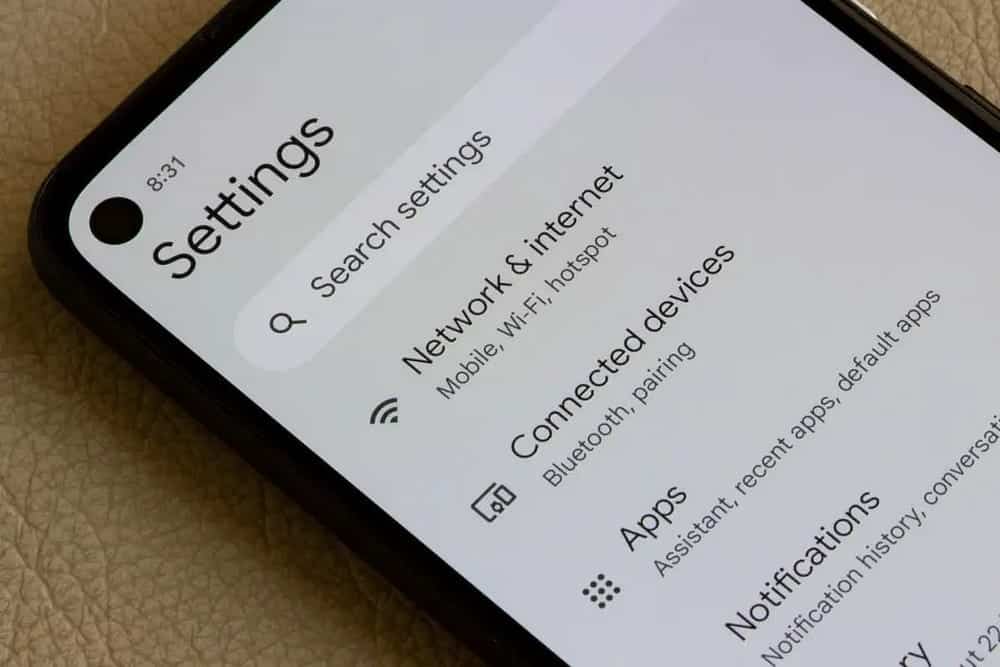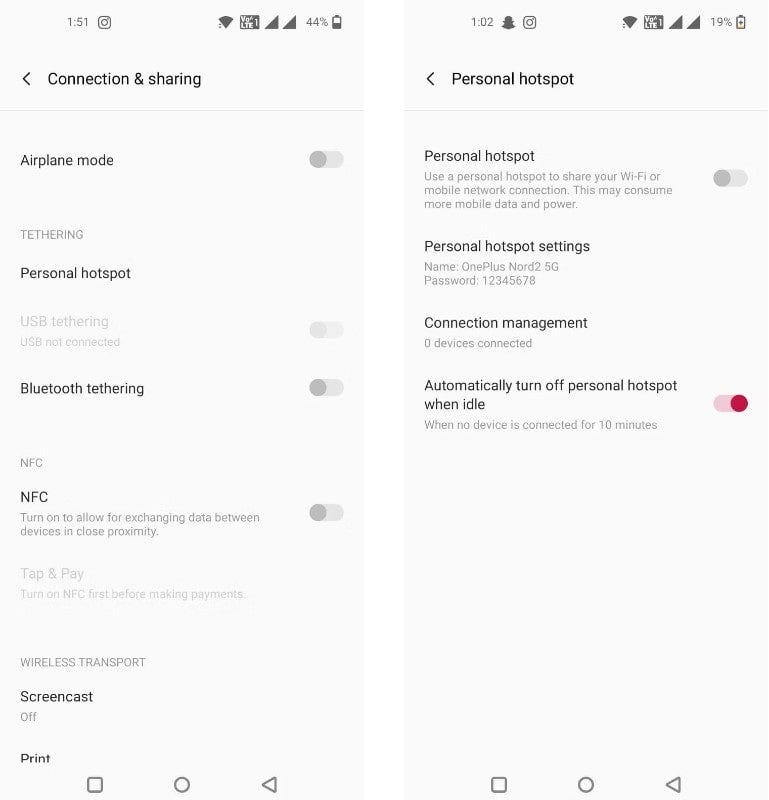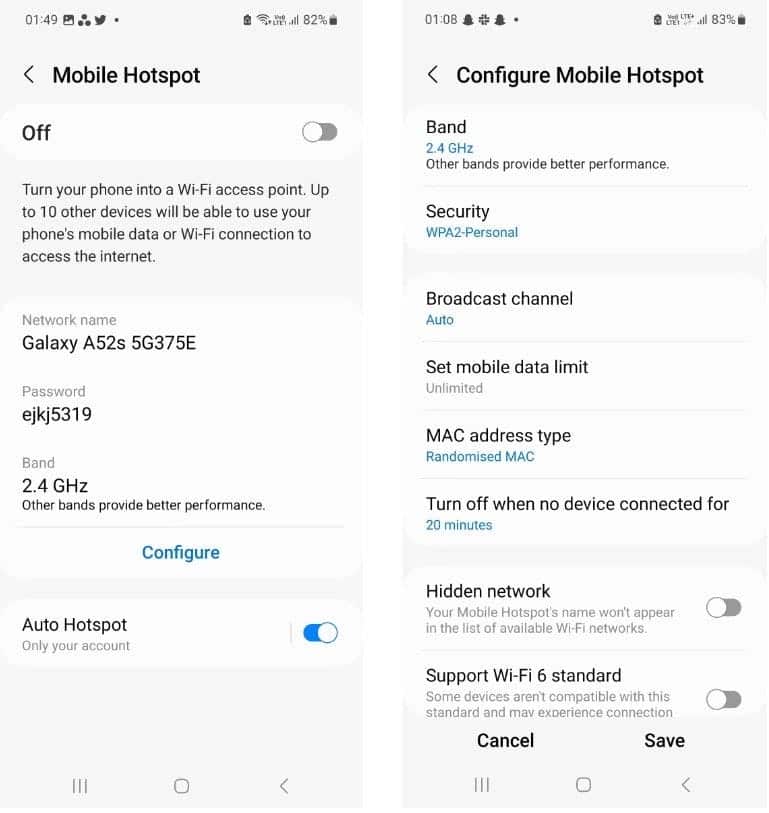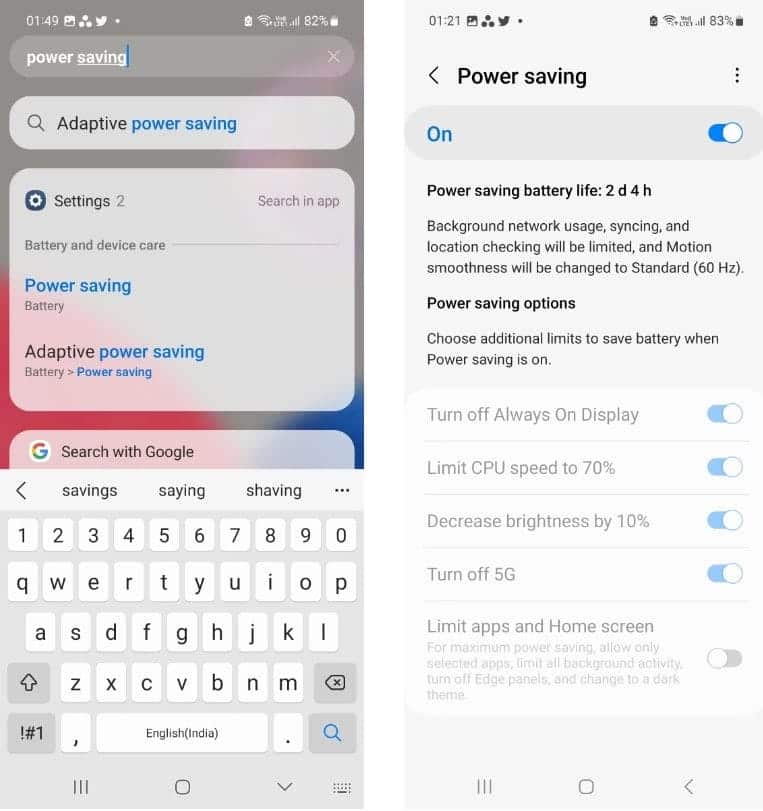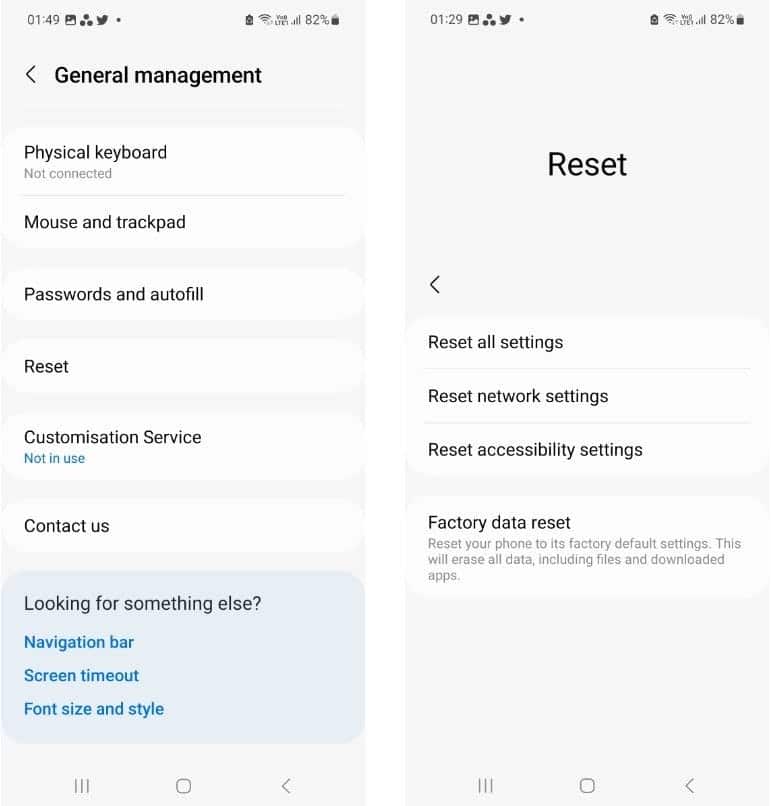- Телефон постоянно отключается от Wi-Fi? 5 способов это исправить
- 1. Повторное подключение к сети
- 2. Забудьте о старых или других сетях Wi-Fi
- 3. Не отходите слишком далеко от роутера
- 4. Обновите программное обеспечение
- 5. Отключите автоматическое переключение типа сети
- Точка доступа на Android постоянно отключается? Некоторые способы ремонта
- Прежде чем приступить к устранению проблемы отключения точки доступа Android
- 1. Отключите опцию, которая автоматически отключает точку доступа.
- 2. Увеличен лимит данных
- 3. Отключить режим энергосбережения
- 4. Сбросить настройки сети.
- Соединение с точкой доступа включено столько, сколько вы хотите
Телефон постоянно отключается от Wi-Fi? 5 способов это исправить
Использование соединения Wi-Fi чрезвычайно удобное, потому что нет никаких ограничений на передачу данных или проблем с медленной загрузкой. Однако, несмотря на очевидные преимущества, иногда бывает и неприятный опыт Wi-Fi подключения. Например, некоторые пользователи могут столкнуться с проблемой, когда телефон постоянно отключается от Wi-Fi, и это может сильно раздражать. Даже не так – это точно будет безумно раздражать.
Вот уже почти 40 лет Интернет завоевывает все больше места в жизни всего человечества, и делает это довольно успешно. Социальные сети, сформировавшие целую онлайн-жизнь, интернет-магазины, бронирование билетов, доставка продуктов, звонки родным и близким, удаленная работа и многое другое стало неотъемлемой составляющей современного человека. И, поскольку все вращается вокруг Интернета, очень неудобно, когда у вас отключается Wi-Fi.
Что же, это может происходить по разным причинам, таким как отдаленное размещение маршрутизатора, превышенное количество подключенных устройств или даже несоответствующий диапазон Wi-Fi, но проблема может быть и в самом телефоне. Если вы уже безуспешно пробовали перезагружать свой смартфон и роутер, то теперь давайте рассмотрим несколько альтернативных способов решить возникшую проблему.
1. Повторное подключение к сети
Иногда простое повторное подключение к сети Wi-Fi, от которой раз за разом происходит отключение, может решить проблему. Чтобы повторно подключиться к сети:
- Перейдите в настройки вашего телефона Xiaomi и выберите опцию «Wi-Fi»:
- Найдите в списке подключенных сетей нужную и выберите ее, чтобы просмотреть дополнительную информацию, а затем щелкните «Забыть». Это отключит ваше устройство от сети Wi-Fi и удалит ее из памяти смартфона.
- Теперь снова подключитесь к этой сети, введя запрашиваемый пароль.
2. Забудьте о старых или других сетях Wi-Fi
Когда в радиусе действия вашего телефона есть несколько доступных сетей, операционная система Android обычно пытается подключиться к той, которая обладает самым сильным сигналом. Это фантастическая функция, которая делает использование смартфона более простым, но есть и нюансы. Так, одним из недостатков является то, что Wi-Fi вашего устройства постоянно отключается и снова подключается при поиске и переключении на лучшую сеть.
Вы можете решить эту проблему, «забыв» другие ранее подключенные сети, находящиеся в радиусе действия. Просто повторите шаги из предыдущего пункта, чтобы девайс мог «забыть» ненужные сети. Теперь смартфон не будет пытаться переключиться на что-то, что, по его мнению, должно работать лучше, ведь на практике это не всегда так.
3. Не отходите слишком далеко от роутера
Если вы передвигаетесь по дому при активном подключении к Wi-Fi, проблема частых дисконнектов может быть связана с радиусом действия вашего маршрутизатора. Большое расстояние может повлиять на соединение Wi-Fi. В результате, если ваш телефон продолжает отключаться от Wi-Fi, убедитесь, что вы все еще находитесь в зоне действия соединения.
- Проверьте качество сигнала Wi-Fi в строке состояния, чтобы убедиться, что вы находитесь не слишком далеко от сети. Если качество сигнала плохое, значит, нужно подойти ближе к роутеру.
- Роутер рекомендуется размещать в центре помещения, чтобы сигнал имел наибольшую площадь покрытия. В таком случае вероятность того, что у вас в доме будут «мертвые» зоны без интернета, гораздо ниже.
- Определите, подключен ли ваш смартфон к диапазону 2,4 ГГц или 5 ГГц. Диапазон 2,4 ГГц имеет гораздо больший радиус действия, но меньшую скорость передачи данных, тогда как диапазон 5 ГГц имеет небольшое покрытие, но обеспечивает высокую скорость подключения.
- Если ваш роутер банально не справляется с тем, чтобы обеспечить вай-фаем все необходимое пространство, можно воспользоваться повторителями, или репитерами. Тогда у вас будет один роутер, но несколько излучателей сигнала.
4. Обновите программное обеспечение
Как показывает практика, многие люди сильно недооценивают значимость обновлений программного обеспечения. Более того, многие даже считают, что установка обновлений наоборот может навредить работоспособности смартфона, а потому совершенно не стремятся устанавливать обновления ПО на свои устройства.
На самом же деле обновления – это важнейшая составляющая для поддержания стабильной работы любого девайса, не только мобильного телефона, исправляющая ошибки и различные проблемы. Поэтому не стоит пренебрегать тем, чтобы установить последнюю версию прошивки на свой смартфон – вполне возможно, это будет тот самый спасительный метод, избавляющий вас от постоянных дисконнектов. Для этого:
- Откройте «Настройки» вашего телефона Xiaomi.
- Выберите первую же строку «Моё устройство» или «О телефоне» (в зависимости от версии MIUI).
- Нажмите «Версия MIUI», а затем выберите «Проверить наличие обновлений».
- Если обновление доступно, скачайте и установите его.
Аналогичную значимость имеют обновления и для роутера, поэтому при возможности займитесь и этим вопросом тоже. Инструкцию о том, как обновить прошивку своего роутера, вы можете найти в интернете, а обладатели роутеров Xiaomi могут сделать это всего в несколько кликов через приложение.
5. Отключите автоматическое переключение типа сети
Активированная функция автоматического переключения типа сети позволяет вашему смартфону беспрепятственно переключаться между сетями Wi-Fi и мобильной передачей данных в зависимости от скорости их соединения. Однако иногда это приводит к сбою соединения Wi-Fi, и чтобы отключить ее:
- Нажмите и удерживайте плитку WiFi в разделе быстрых настроек или зайдите в «Wi-Fi» через настройки.
- Затем выберите пункт «Расширенные настройки».
- Чтобы отключить эту функцию, отключите функцию «Помощник Wi-Fi».
Один из перечисленных выше методов должен помочь вам избавиться от достаточно редкой, но весьма неприятной проблемы отключения смартфона от сети Wi-Fi. В крайнем случае можно прибегнуть к сбросу мобильного телефона до заводских настроек (если другие девайсы стабильно работают с той же сетью вай-фай). Если и это не помогло, то стоит обратиться в сервисный центр – вероятно, проблема заключается в аппаратной части, а от этого никто не застрахован.
Точка доступа на Android постоянно отключается? Некоторые способы ремонта
Вы можете использовать мобильные данные на своем телефоне для подключения к Интернету другого телефона, планшета или компьютера. Этот процесс называется «привязка» или «использование точки доступа». Некоторые телефоны могут совместно использовать соединение Wi-Fi через модем.
Функция точки доступа на устройствах Android — это быстрый и простой способ совместного использования интернет-соединения вашего телефона. Но у некоторых пользователей точка доступа продолжает часто отключаться без видимой причины. Если вы столкнулись с той же проблемой, у нас есть несколько решений, которые вы можете попробовать. В большинстве случаев один из этих шагов должен решить вашу проблему.
Прежде чем настраивать какие-либо параметры, давайте взглянем на некоторые ключевые моменты, которые вы должны проверить. Проверять Лучшие приложения для создания точек доступа Wi-Fi для смартфонов Android.
Прежде чем приступить к устранению проблемы отключения точки доступа Android
Часто самые простые решения решают самые неприятные проблемы. Вот некоторые вещи, которые вы должны попробовать, прежде чем возиться с настройками телефона, чтобы исправить проблему автоматического отключения точки доступа Android:
- Перезагрузите ваш телефон: перезагрузка завершает работу всех приложений и служб, работающих в фоновом режиме. Это может помочь исправить проблемы, вызванные любыми конфликтующими фоновыми процессами, а также любые другие незначительные проблемы.
- Отключить Wi-Fi: точки доступа Android могут подключаться только к сотовым данным. Подключение к сети Wi-Fi может прервать подключение к точке доступа, поэтому отключите ее на время использования.
- Обновление ОС Android: Если вы давно не обновляли свою операционную систему, сейчас самое время. Обновление телефона может решить проблему с точкой доступа.
Кроме того, в случае других проблем убедитесь, что вы правильно настроили свой телефон в качестве беспроводной точки доступа. После того, как вы безуспешно попробовали все эти вещи, попробуйте следующие исправления. Проверять Насколько быстро нужно ваше интернет-соединение?
1. Отключите опцию, которая автоматически отключает точку доступа.
Большинство телефонов имеют возможность автоматически отключать точку доступа и оставлять ее включенной по умолчанию. Оставлять эту опцию включенной — не всегда плохая идея, потому что легко забыть отключить точку доступа после того, как вы закончите ее использовать.
Однако это может привести к разрыву соединения с точкой доступа, если вы хотите, чтобы оно оставалось подключенным в течение длительного времени. Отключить эту опцию просто, но вам нужно будет покопаться в этом параметре, так как он находится в другом разделе для многих телефонов Android.
Например, на устройстве Pixel вы найдете его в Настройки -> Сеть и Интернет -> Точка доступа и модем -> Точка доступа Wi-Fi -> Автоматически отключать точку доступа. Самый простой способ найти его на других моделях — выполнить поиск по ключевым словам типа «отключить точку доступа» или какой-либо ее разновидности в настройках телефона.
Отключите эту опцию и посмотрите, решит ли она вашу проблему.
2. Увеличен лимит данных
Некоторые телефоны Android позволяют контролировать использование данных при подключениях к точкам доступа. Если вы установите ограничение в 500 МБ, подключение к точке доступа перестанет работать после использования 500 МБ данных. Если вы хотите продолжать использовать точку доступа, вы должны увеличить этот лимит или полностью удалить его.
Этот параметр обычно находится где-то в разделе настроек мобильной точки доступа. Опять же, его точное название и местоположение варьируются от телефона к телефону. Обычно это называется что-то вроде «ограничение данных» или «лимит данных». На телефонах Samsung вы найдете возможность установить лимит мобильных данных в конфигурации настроек точки доступа.
Попробуйте использовать переносную точку доступа после установки лимита и посмотрите, решена ли проблема.
3. Отключить режим энергосбережения
Включение точки доступа приводит к разрядке батареи. Режим энергосбережения отключает все, что потребляет много энергии, включая мобильную точку доступа. Итак, простое решение — отключить режим экономии заряда батареи.
Как и другие параметры, поиск по ключевым словам, таким как «экономия заряда батареи» или «энергосбережение», поможет вам найти этот параметр в настройках вашего телефона. Обычно вы найдете его в Настройки -> Батарея. Отключите эту опцию и посмотрите, поможет ли это.
4. Сбросить настройки сети.
Это последнее средство. Если ни один из методов пока не помог, рассмотрите возможность сброса настроек сети. С мобильной точки доступа
Зависит от настроек вашей сети, сброс может просто решить проблему.
Возможность сброса настроек сети размещена в разделе Сбросить настройки на телефоне Samsung или на Настройки -> Система -> Сбросить параметры на вашем Pixel , где он называется «Сбросить настройки Wi-Fi, мобильных устройств и Bluetooth».
При сбросе настроек сети может потребоваться сначала ввести PIN-код телефона. После сброса сети проверьте, остается ли подключение к точке доступа активным в течение более длительного периода времени. Проверять Лучшая рация: превратите свой телефон в двустороннюю рацию.
Соединение с точкой доступа включено столько, сколько вы хотите
Мы надеемся, что вам удалось решить проблему с помощью одного из приведенных выше исправлений. В большинстве случаев исправить неожиданно отключившуюся точку доступа на телефоне достаточно просто. После того, как вы снова включите его, вы обнаружите, что точка доступа Android работает очень хорошо. Тем не менее, вы все еще можете столкнуться с некоторыми связанными проблемами, например, с медленными мобильными данными. Вы можете просмотреть сейчас Как сделать свой телефон снова новым: несколько советов для Android-устройств.